KDE et GNOME sont des environnements de bureau Linux populaires.
Ces environnements de bureau Linux donnent à l’utilisateur l’interface graphique pour utiliser Linux. Par exemple, si vous choisissez Linux Mint, vous obtiendrez un environnement de bureau Cinnamon (basé sur GNOME 3), alors que l’environnement de bureau par défaut d’Ubuntu est basé sur GNOME. D’autre part, les éditions KDE de Kubuntu et Fedora utilisent KDE Plasma.
Ces environnements sont similaires aux interfaces graphiques de Windows et de MacOS. Elles fournissent toutes deux une passerelle vers les fonctionnalités sous-jacentes et ont un impact direct sur le flux de travail, la productivité et la personnalisation des utilisateurs.
Cependant, en tant qu’utilisateur expérimenté de Linux, vous voudrez peut-être savoir laquelle est la meilleure. C’est pourquoi, dans cet article, je vais comparer GNOME et KDE Plasma. À la fin de notre comparaison, vous saurez ce qui les différencie et lequel vous convient le mieux.
Commençons par la comparaison entre GNOME et KDE.
Qu’est-ce que GNOME ?
GNOME, qui signifie GNU Network Object Model Environment, est un environnement de bureau très répandu. Il s’agit d’un logiciel libre qui s’exécute au-dessus d’un système d’exploitation donné (Linux ou Windows). Il se prononce “guh-nome”
GNOME est convivial et très facile à utiliser. Il offre une bonne dose de personnalisation tout en conservant un aspect moderne.
Sous le capot, GNOME utilise un courtier de requêtes d’objets (ORB). Il supporte COBRA (Common Object Request Broker Architecture), permettant aux programmes basés sur GNOME de travailler ensemble, résidant sur différents systèmes d’exploitation à travers un réseau.
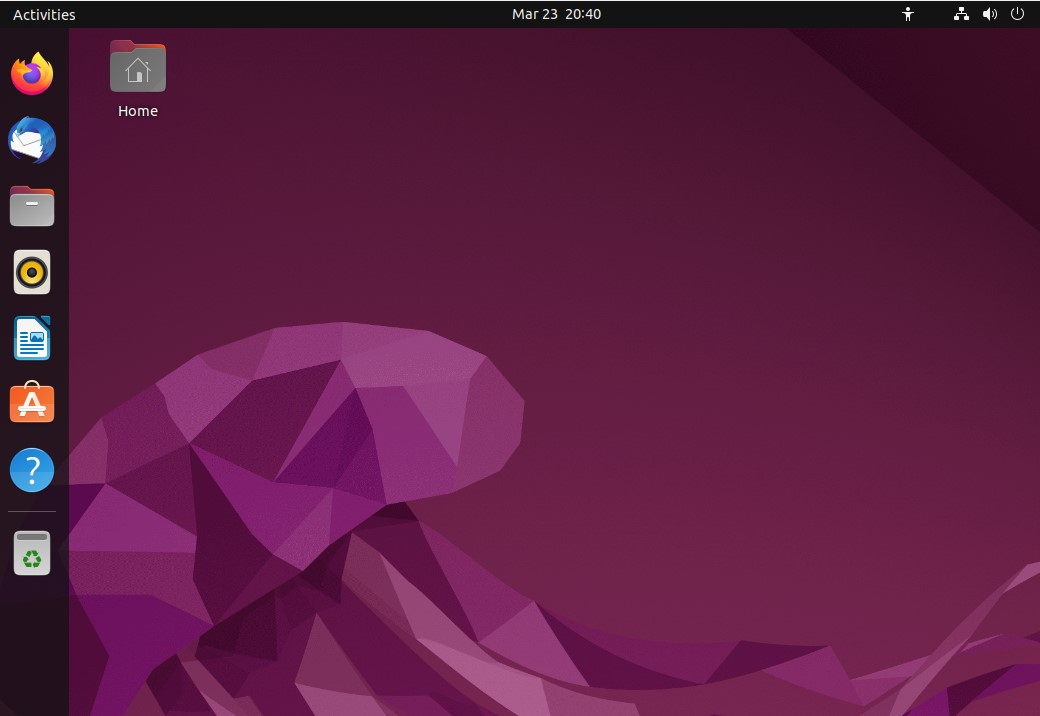
En 1999, les fondateurs de GNOME, Miguel de Icaza et Federico Mena, ont lancé GNOME 1.0. Il est rapidement devenu populaire et n’a cessé d’évoluer. À l’heure où nous écrivons ces lignes, la dernière version de GNOME est GNOME 44, disponible dans la distribution Fedora.
De nombreuses distributions Linux populaires utilisent GNOME comme environnement de bureau. Il s’agit notamment de Fedora, CentOS, Manjaro GNOME edition et Ubuntu.
En résumé, GNOME est un environnement de bureau moderne qui offre une grande facilité d’utilisation et de nombreuses possibilités de personnalisation. Voici quelques-unes de ses principales caractéristiques :
- Une présentation minimaliste sans distraction
- Il offre un accès aux programmes essentiels prêts à l’emploi
- Il est doté d’un centre d’applications riche en fonctionnalités
- Des applications conçues de manière intuitive avec une mise en page cohérente
- Excellentes fonctions d’accessibilité
- Faible exigence matérielle et faible consommation de mémoire
- Prise en charge de l’interface utilisateur sombre
Si vous souhaitez essayer la distribution Linux basée sur GNOME, consultez-la ici.
Qu’est-ce que KDE Plasma ?
KDE Plasma est un environnement de bureau libre et gratuit. Il s’agit de l’abréviation de K desktop environment (environnement de bureau K), plus connu sous le nom de Plasma par la communauté. Il offre aux utilisateurs une interface graphique stable et agréable à l’œil qui fonctionne sur différents systèmes d’exploitation, notamment FreeBSD, Linux, MacOS et Windows.
Dès sa sortie de l’emballage, vous trouverez Plasma familier à Windows. Il est également très personnalisable, ce qui en fait un excellent choix pour les utilisateurs expérimentés de Linux qui souhaitent personnaliser leur expérience pour améliorer leur productivité, leur flux de travail et leur apparence. Outre la personnalisation, il offre également des tonnes d’applications KDE.
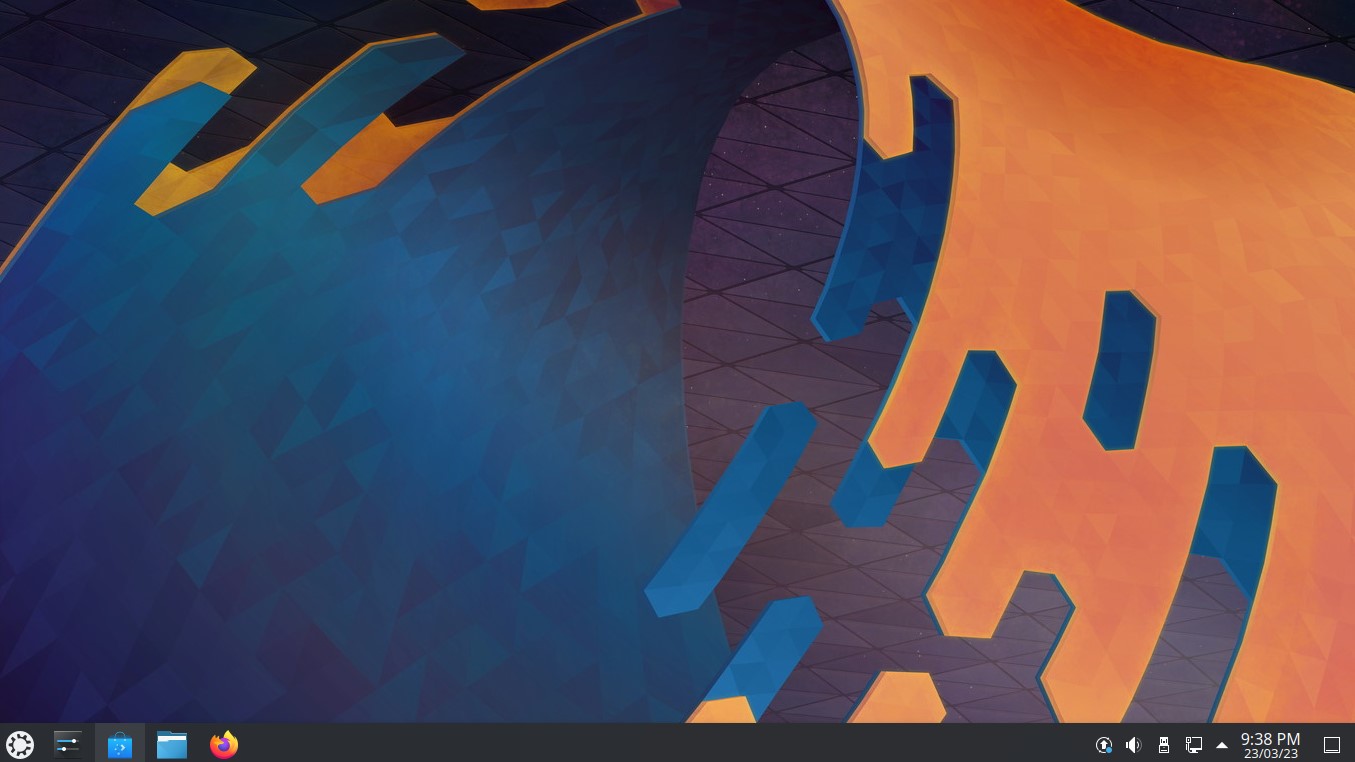
KDE est apparu pour la première fois en 1996 lorsque Matthias Ettrich a publié sa première version.
Kubuntu, Fedora KDE edition, OpenSuse et KDE Neon sont quelques-unes des distributions populaires fonctionnant avec KDE Plasma. La dernière version de KDE est la 5.27.3 au moment de la rédaction de ce comparatif.
En résumé, KDE est un environnement de bureau hautement personnalisable qui est préinstallé avec toutes les fonctionnalités et applications essentielles. Voici quelques-unes de ses principales caractéristiques :
- Une barre des tâches fonctionnelle, similaire à celle de Windows
- Prise en charge des écrans tactiles pour les tablettes et les ordinateurs portables
- Redimensionnement facile des fenêtres
- Disposition facile à utiliser
- Consommation minimale de mémoire
- Prise en charge des bureaux virtuels et des espaces de travail
- Plusieurs presse-papiers à l’aide du gestionnaire de presse-papiers Klipper
Découvrez les distributions Linux basées sur KDE ici.
GNOME vs KDE Plasma
Dans cette section, nous aborderons les différences entre Plasma et GNOME. Si vous êtes pressé, consultez le tableau de comparaison pour un aperçu rapide.
| GNOME | KDE Plasma | |
| Expérience utilisateur | Offre une expérience utilisateur simpliste avec une interface épurée. | Plasma offre également une bonne expérience utilisateur, mais seulement pour les utilisateurs expérimentés. |
| Interface utilisateur | Interface utilisateur propre, simpliste et moderne. | Interface utilisateur traditionnelle, personnalisable et simpliste. |
| Flux de travail | Très bon flux de travail prêt à l’emploi, mais il peut être limité lorsque vous personnalisez le flux de travail en fonction de vos besoins. | Excellente personnalisation du flux de travail pour les utilisateurs plus expérimentés. Il faut parfois un peu de temps pour s’y habituer, mais cela peut améliorer considérablement le flux de travail de l’utilisateur. |
| Applications | Bonne sélection d’applications GNOME préinstallées, mais peu d’applications en général. | KDE propose également d’excellentes applications prêtes à l’emploi. De plus, vous pouvez jouer avec un nombre illimité d’applications. |
| Personnalisation | Personnalisation limitée. | L’un des meilleurs environnements de bureau personnalisables. |
| Accessibilité | Excellentes options d’accessibilité. | Options d’accessibilité limitées. |
Expérience utilisateur
Si vous n’avez jamais utilisé GNOME, vous le trouverez facile à utiliser en raison de sa simplicité. Il présente une interface épurée, un panneau supérieur avec des icônes et un accès aux options d’accessibilité (si elles sont activées). Ses possibilités de personnalisation sont limitées, mais elles sont suffisantes pour les nouveaux utilisateurs. Dans l’ensemble, GNOME répondra à vos besoins si vous recherchez moins d’options, mais suffisamment bonnes pour utiliser Linux de manière efficace et productive.
KDE, quant à lui, est plus flexible dans son approche. Ici, vous avez la possibilité de personnaliser votre expérience à votre guise. En plus d’être personnalisable, il offre un environnement de bureau attrayant.
De plus, si vous venez de Windows, vous le trouverez très familier grâce à des dispositions et des approches similaires.
Dans l’ensemble, KDE Plasma offre une expérience utilisateur décente et peut exiger des utilisateurs qu’ils apprennent de nouvelles choses pour l’utiliser efficacement. C’est son approche “couteau-suisse” qui le rend populaire auprès des utilisateurs chevronnés.
Interface utilisateur
GNOME dispose d’une barre supérieure pratique contenant des icônes permettant d’accéder facilement à des fonctionnalités telles que la zone d’état, le menu utilisateur, l’horloge et le bouton utilitaire.
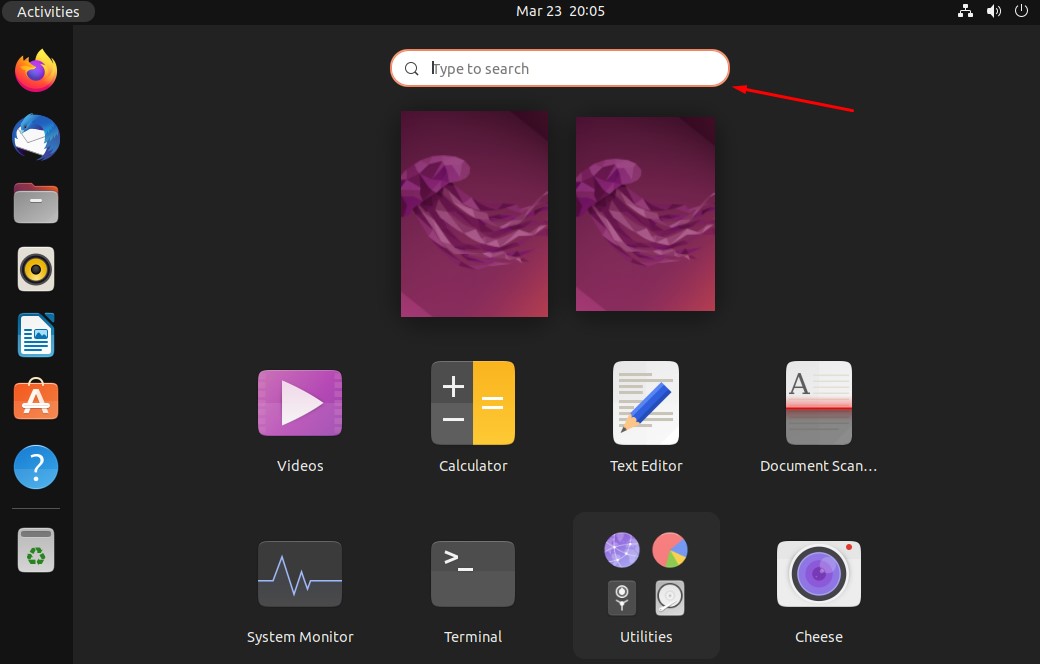
En outre, vous disposez d’une option ” Afficher les applications ” pour rechercher les applications à l’aide d’une fonctionnalité de recherche astucieuse.
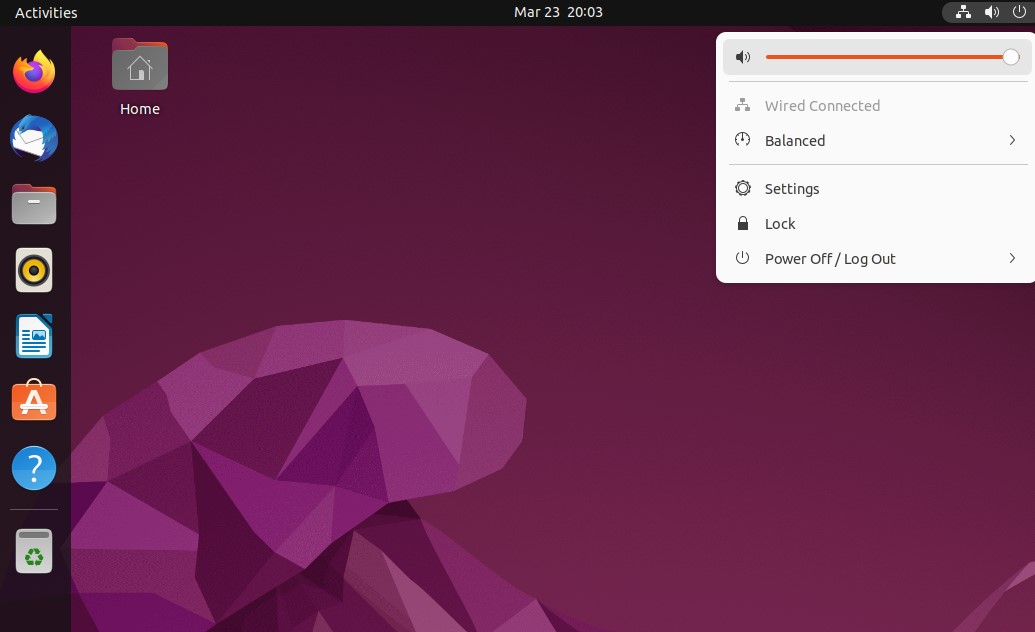
Dans l’ensemble, GNOME offre une interface utilisateur moderne où les éléments sont clairement placés pour faciliter l’identification et l’utilisation. Cependant, l’interface utilisateur manque de fonctionnalités par rapport à KDE.
KDE, quant à lui, offre également une interface propre et facile à utiliser.
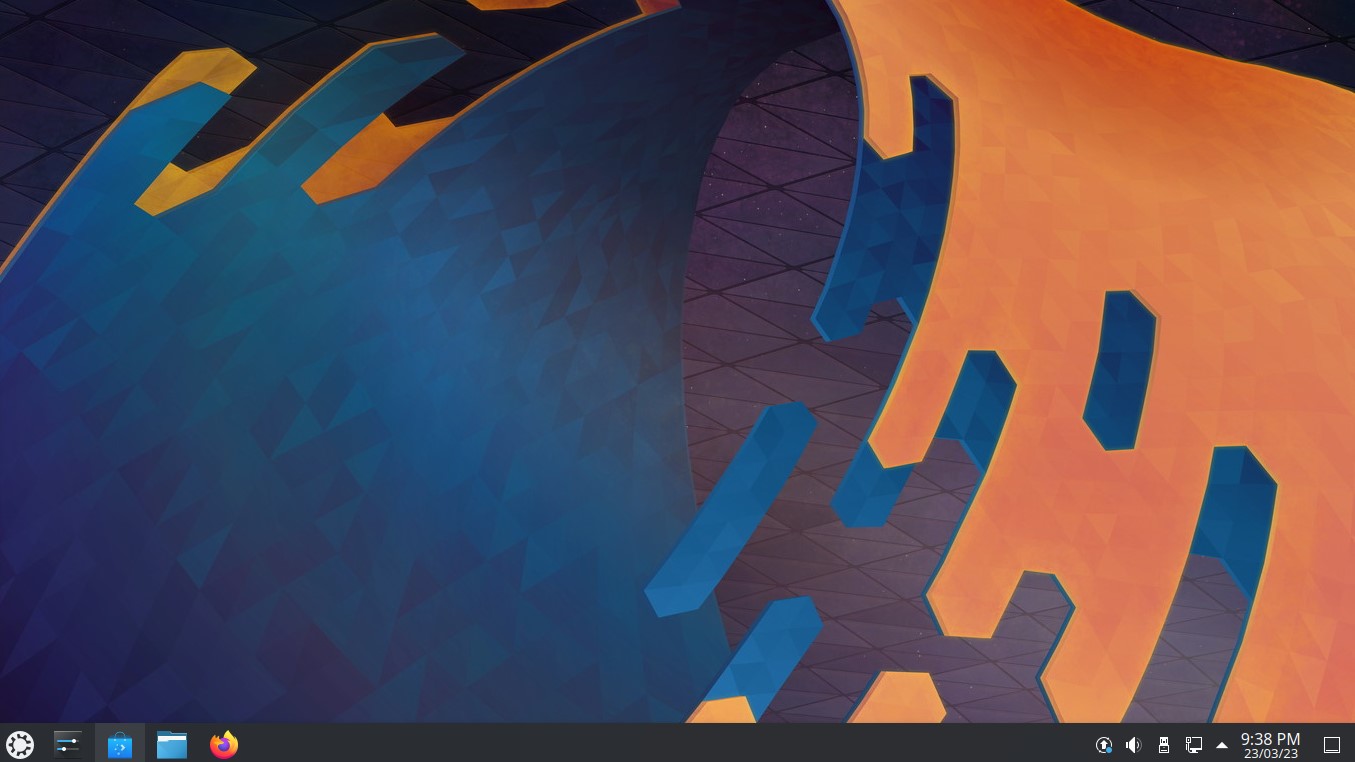
Son approche traditionnelle du bureau signifie que vous obtenez une barre des tâches en bas de l’écran. Elle contient un bouton de démarrage à gauche et les utilitaires en bas à droite.
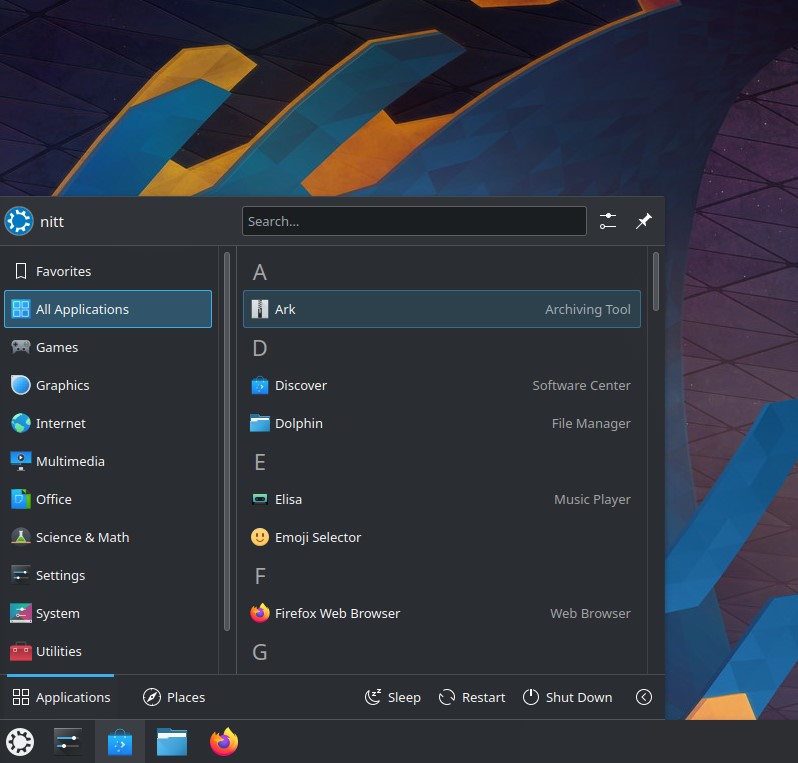
Comme vous pouvez le constater, KDE ressemble à Windows. C’est parce que Windows s’inspire de KDE. Ici, vous pouvez faire défiler vos applications ou effectuer une recherche rapide à l’aide de la barre de recherche du menu Démarrer.
Dans l’ensemble, j’aime l’interface utilisateur de KDE Plasma. Il s’agit d’une préférence personnelle, et de nombreux utilisateurs de Linux peuvent préférer l’approche minimaliste de GNOME.
Le flux de travail
J’ai utilisé KDE et GNOME, et j’ai aimé ce qu’ils ont à offrir.
Dès le départ, le flux de travail de GNOME est bon. Ici, vous pouvez activer le coin chaud pour ouvrir la vue d’ensemble des activités. Les bords actifs de l’écran sont également activés par défaut, ce qui vous permet de placer rapidement les fenêtres sur les côtés pour le multitâche.
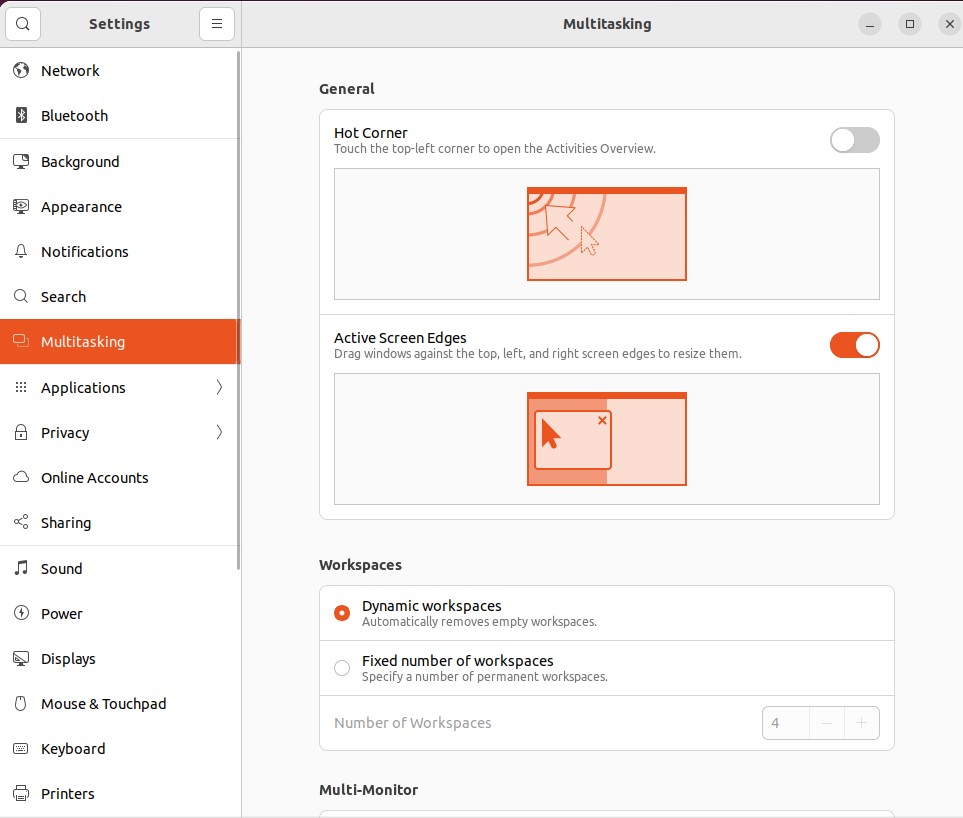
Les espaces de travail de GNOME vous aident à regrouper les fenêtres. Ils vous aident à améliorer le flux de travail, car vous pouvez créer plusieurs espaces de travail à des fins différentes. Ces bureaux virtuels éliminent l’encombrement et améliorent la navigation. Vous pouvez accéder à ces flux de travail (bureau virtuel) en appuyant sur la super touche. Par défaut, il s’agit de la touche Windows ou Commande de votre clavier.
En utilisant la super-touche, vous pouvez facilement passer d’un poste de travail à l’autre et choisir des applications. En outre, elle offre également des choix pour le changement d’application et le multi-moniteur.
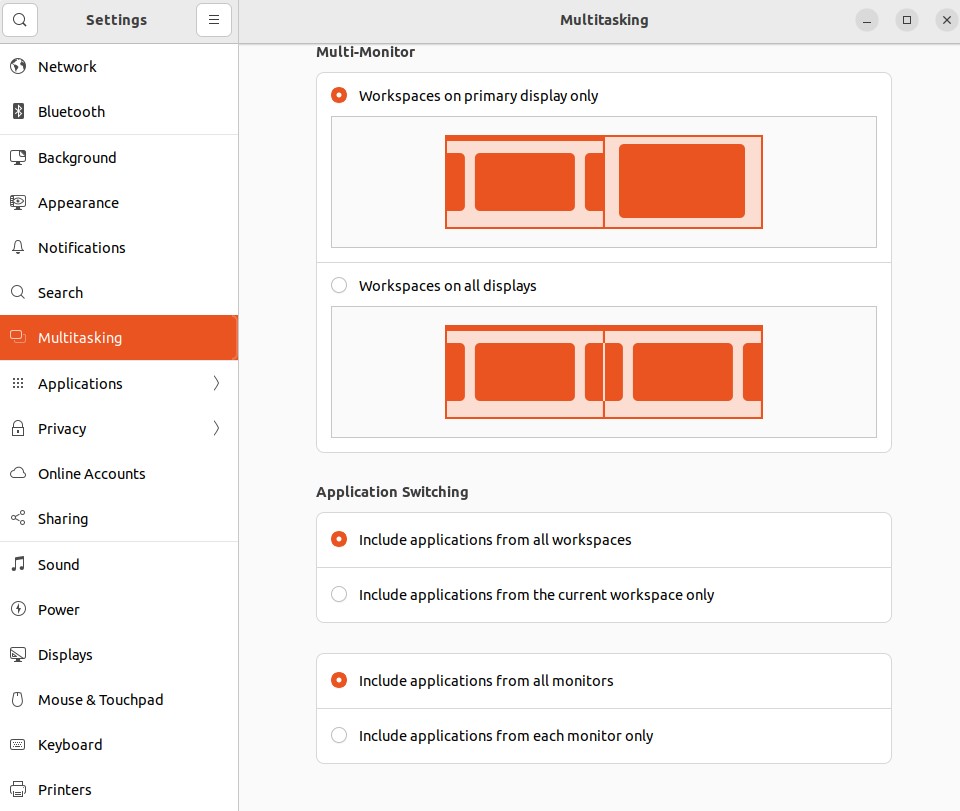
GNOME prend également en charge les raccourcis pour rationaliser votre flux de travail. Par exemple, vous pouvez utiliser ALT F2 pour exécuter rapidement une commande ou passer d’une fenêtre à l’autre en utilisant ALT TAB (comme pour les fenêtres).
En plus de tout cela, vous pouvez personnaliser le flux de travail de GNOME à l’aide d’extensions. Tout ce que vous avez à faire est d’aller sur la page officielle des extensions GNOME et d’installer des extensions de flux de travail telles que BreezyTile, qui vous permet de personnaliser le flux de travail.
Qu’en est-il de KDE ? Offre-t-il un bon flux de travail ?
Oui, c’est le cas ! Dès le départ, vous bénéficiez d’une gestion de l’espace de travail. Il permet de gérer facilement les fenêtres grâce à des raccourcis clavier.
Vous pouvez également créer une nouvelle activité (espace de travail) en faisant un clic droit sur le bureau et en choisissant “Afficher le sélecteur d’activité”>”Nouvelle activité” Ces activités agissent comme des espaces virtuels distincts, ce qui vous permet de gérer facilement votre travail. Lors de la création, vous pouvez définir son nom, sa description et son icône. En outre, vous pouvez également définir un raccourci pour la commutation !
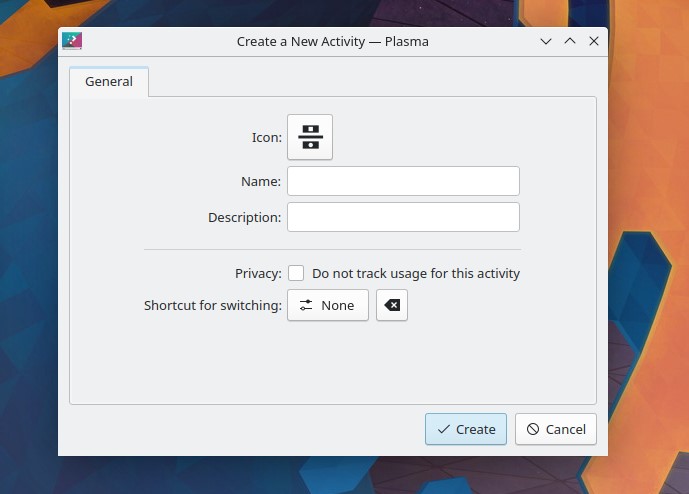
Comme pour GNOME, vous pouvez personnaliser le flux de travail en ajoutant des applications.
En résumé, il est difficile de choisir un vainqueur.
GNOME est le bon choix si vous recherchez une approche simpliste. KDE Plasma est un meilleur choix pour ceux qui cherchent à personnaliser leur flux de travail.
Applications
KDE et GNOME offrent tous deux une bonne sélection d’applications.
Cependant, KDE l’emporte sur GNOME car il offre plus d’applications dès le départ. Il propose son logiciel d’applications qui vous permet de parcourir facilement la vaste bibliothèque d’applications. Cette bibliothèque ne cesse de s’enrichir, grâce à la participation active de la communauté KDE qui teste et publie de nouvelles applications.
Dans KDE, vous avez accès à des applications utiles telles que Okular (une visionneuse de documents), Dolphin (un gestionnaire de fichiers), Kdenlive (un éditeur vidéo), Konsole (un terminal agréable à utiliser), et bien d’autres encore. Si vous souhaitez synchroniser vos données, vous pouvez également utiliser KDE Connect, une application utile pour connecter votre téléphone à votre ordinateur.
Les applications par défaut de GNOME sont utiles, et je les utilise souvent pour mon travail. Par exemple, les applications GNOME Core comprennent une calculatrice, un calendrier, une horloge, un scanner de documents, etc. Les applications Circle étendent l’écosystème. Ici, vous pouvez accéder à Amberol, une application musicale, ou à Apostrophe, une excellente application pour l’édition de markdown.
En conclusion, KDE bat GNOME dans l’écosystème des applications.
Personnalisation
En ce qui concerne la personnalisation, vous trouverez KDE au sommet. Il propose de nombreuses options de personnalisation. Par exemple, vous pouvez ajouter de nouvelles informations/fonctionnalités en utilisant le widget plasma ou changer rapidement le fond d’écran.
En outre, vous pouvez modifier l’agencement et le comportement des icônes du bureau en personnalisant leur taille, leur largeur, leur tri et bien d’autres choses encore.
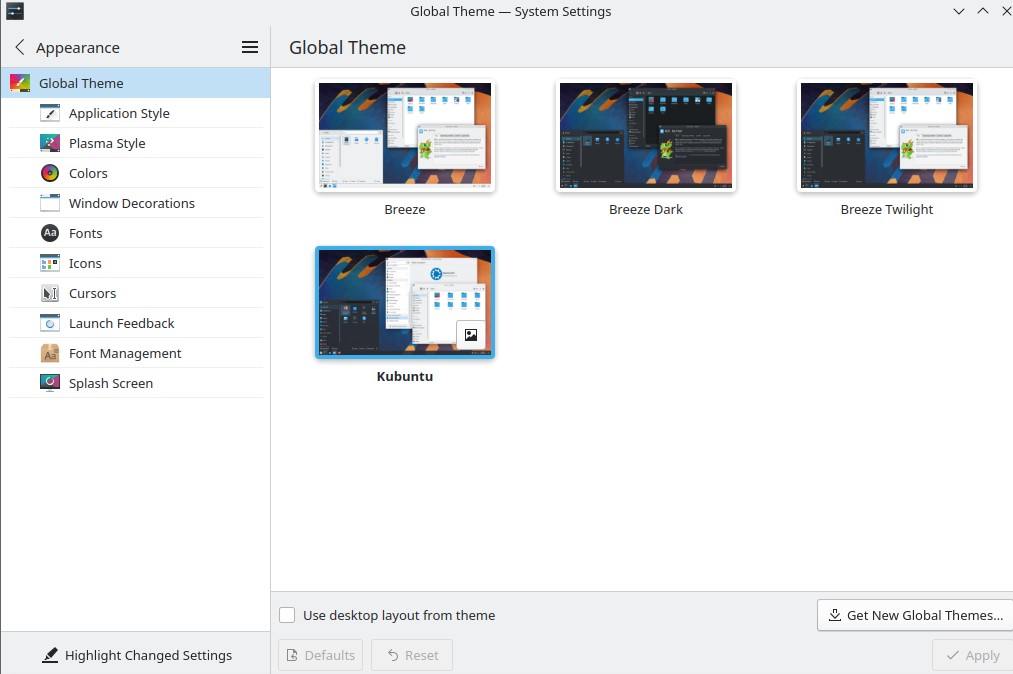
En plus de ces fonctionnalités, KDE vous permet de définir les icônes du système, les thèmes globaux et même les thèmes de gestion des fenêtres. Et, si vous ne trouvez pas le lanceur d’applications KDE, vous pouvez activer le lanceur d’applications qui fonctionne de manière similaire au lanceur d’applications de GNOME 3 (cliquez avec le bouton droit de la souris sur l’icône du menu > afficher les alternatives > et sélectionnez Tableau de bord des applications).
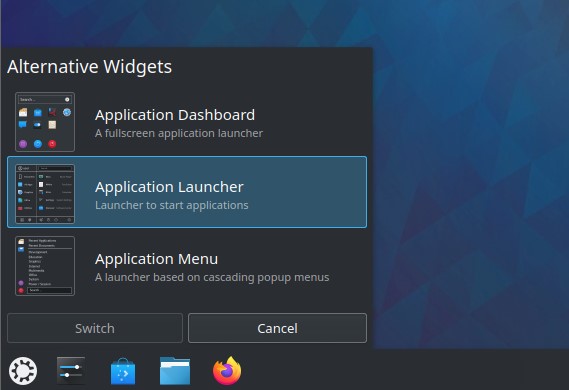
En bref, vous avez un contrôle total sur votre environnement de bureau. Ici, vous pouvez modifier la couleur, la gestion des fenêtres et le thème, ainsi qu’ajouter des widgets.
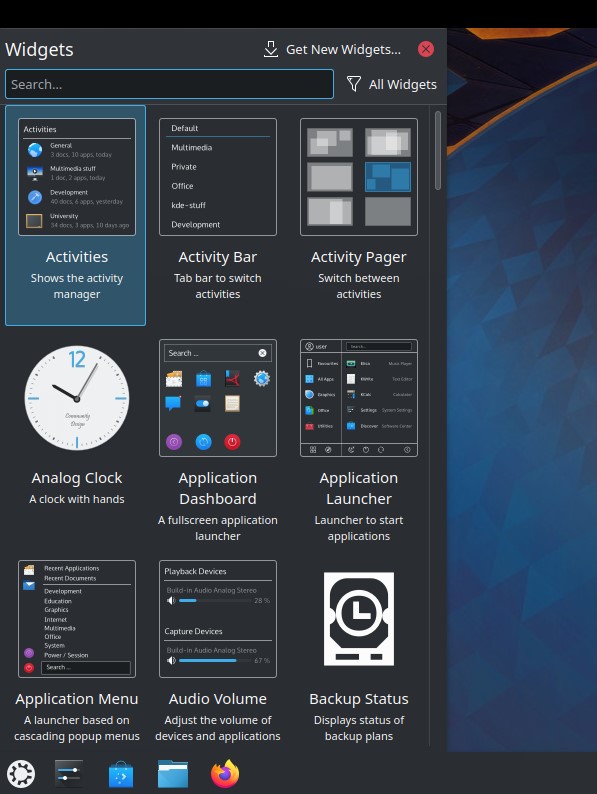
GNOME, en revanche, n’offre pas une personnalisation aussi poussée que KDE. Cependant, cela ne signifie pas qu’il manque de personnalisation. Dans GNOME, vous devez utiliser les extensions GNOME pour effectuer des modifications. Par exemple, vous pouvez utiliser l’extension Open Weather pour afficher des informations météorologiques détaillées sur votre bureau ou modifier l’apparence des panneaux de la barre des tâches avec Tray Icons Reloaded. En outre, GNOME propose également le mode sombre.
Il ne fait aucun doute que KDE est meilleur que GNOME en matière de personnalisation. Cependant, si vous aimez utiliser les paramètres par défaut, vous trouverez les deux versions aussi bonnes l’une que l’autre.
En résumé, utilisez KDE si vous recherchez la personnalisation. Pour la simplicité, GNOME est plus adapté.
Accessibilité
En termes d’accessibilité, GNOME brille. Par défaut, il propose de nombreuses options, telles que des alertes visuelles, un clavier d’écran, des textes en gros caractères ou un lecteur d’écran. Vous pouvez les activer en allant dans Paramètres > Accessibilité. Pour les plus nécessiteux, vous pouvez activer l’option ” Toujours afficher le menu d’accessibilité ” pour l’activer à partir de la barre supérieure.
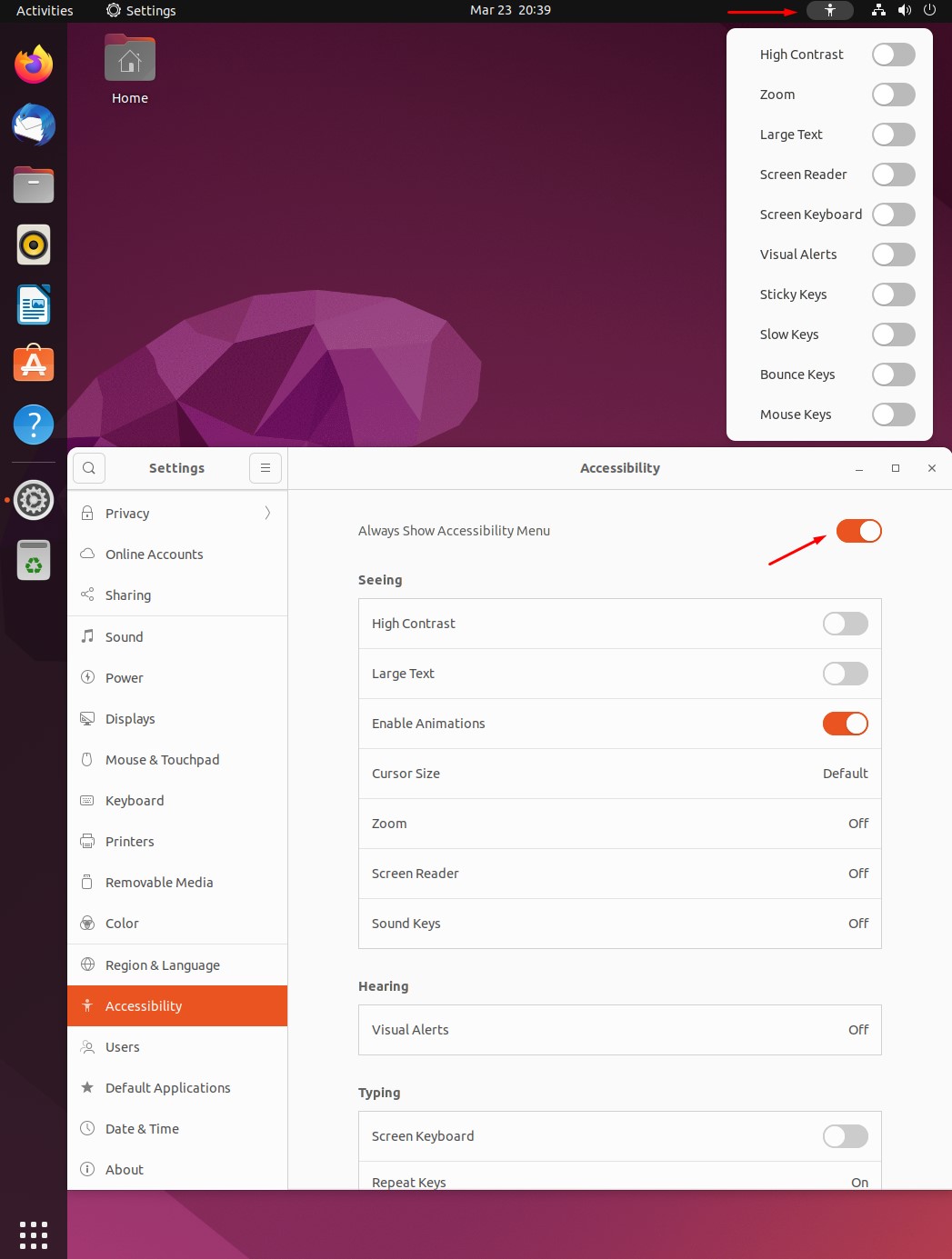
KDE est également décent en matière d’accessibilité puisqu’il offre des fonctions d’accessibilité telles que Bell, les touches de modification, les filtres de clavier, la navigation à la souris et le lecteur d’écran.
En conclusion, GNOME est meilleur en matière d’accessibilité.
Réflexions finales
Si vous me demandez d’en choisir un, je dirai aucun. C’est parce que j’aime les deux.
GNOME offre une approche simpliste et minimaliste des distros Linux. Même s’il manque de personnalisation profonde, il offre un environnement facile à utiliser, idéal pour les débutants. GNOME est également idéal pour ceux qui cherchent à rester productifs avec moins d’options.
D’un autre côté, je ne peux pas non plus renoncer à KDE. Son approche riche en fonctionnalités me rapproche de l’écosystème Linux et me rappelle pourquoi j’aime Linux.
Il n’y a donc pas de bonne réponse.
Vous êtes libre de choisir n’importe quel environnement de bureau.
Si vous êtes un nouvel utilisateur, commencer par l’environnement de bureau GNOME est une bonne idée, puis passer à KDE une fois que vous vous sentez à l’aise avec Linux. KDE est un choix incontournable pour les utilisateurs chevronnés, car ils peuvent l’utiliser à son plein potentiel.
Ensuite, découvrez les meilleurs gestionnaires de partitions Linux pour créer et supprimer de l’espace disque.

